Tạo Đoạn Văn Ngẫu Nhiên Nhanh Chóng Trong Word
Tạo Đoạn Văn Ngẫu Nhiên Nhanh Chóng Trong Word Khi soạn thảo văn bản word đôi khi bạn cần tạo một đoạn văn ngẫu nhiên để phục vụ một mục...
Đối với những người làm kế toán, việc tính số ngày làm việc, số ngày công của nhân viên là việc tốn rất nhiều thời gian. Thay vì dùng các thủ công như đếm tay để tính số ngày làm việc. Thì excel sẽ hỗ trợ hàm NETWORKDAYS (tính số lượng ngày làm việc) trả về tất cả số ngày làm việc trong một khoảng thời gian giữa ngày bắt đầu và ngày kết thúc, không kể các ngày cuối tuần và các ngày nghỉ.
Cú Pháp: =NETWORKDAYS(START_DATE,END_DATE,[HOLIDAYS])
Chức Năng: Trả về số lượng ngày làm việc trừ những ngày lễ và ngày cuối tuần bắt đầu từ ngày start_date và kết thúc bằng ngày end_date.
Ví dụ minh họa
– Bước 1: mở bảng excel tính số lượng ngày làm việc
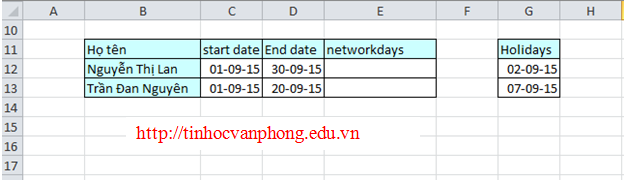
Hướng dẫn sử dụng hàm NETWORKDAYS trong excel
– Sử dụng hàm networkdays tính số ngày làm việc với ngày bắt đầu 01-09-15, ngày kết thúc là 30-09-15. Công thức =NETWORKDAYS(C12,D12). Thì kết quả là 22.

Hướng dẫn sử dụng hàm NETWORKDAYS trong excel
– Sử dụng hàm networkdays tính số ngày làm việc với ngày bắt đầu 01-09-15, ngày kết thúc là 30-09-15. Với 1 ngày nghỉ lễ 02-09-15. Công thức =NETWORKDAYS(C12,D12,G12). Thì kết quả là 21.

Hướng dẫn sử dụng hàm NETWORKDAYS trong excel
– Sử dụng hàm networkdays tính số ngày làm việc với ngày bắt đầu là 01-09-15, ngày kết thúc là 30-09-15. Với 2 ngày nghỉ là 02-09-15 và 07-09-15. Công thức =NETWORKDAYS(C12,D12,G12:G13). Thì kết quả là 20.

Hướng dẫn sử dụng hàm NETWORKDAYS trong excel
>>>Xem thêm Khóa Học Excel cơ bản đến nâng cao tại Trí Tuệ Việt
Click vào đây để xem video Hướng dẫn sử dụng hàm NETWORKDAYS trong excel
>>>Quản lý dữ liệu thành thạo với Khóa học Excel cơ bản đến nâng cao tại trung tâm tin học uy tín Trí Tuệ Việt
>>>Tham khảo Khóa học Excel cơ bản tại trung tâm tin học uy tín Trí Tuệ Việt
>>>Tham khảo Khóa học Excel nâng cao tại trung tâm tin học uy tín Trí Tuệ Việt
